So erhalten Sie Schlafenszeit-Benachrichtigungen basierend auf der Zeit, zu der Sie aufwachen müssen

So erhalten Sie Schlafenszeit-Benachrichtigungen basierend auf der Zeit, zu der Sie aufwachen müssen
Manchmal kann eine Software mehrere Probleme lösen. Wir haben bereits den eDoc Organizer getestet , mit dem Benutzer Dokumente organisieren können. Er verfügt außerdem über einen integrierten Scanner mit der Funktion, Seiten für Seiten anzuhängen und sie dann als ein XPS-Dokument zu speichern.
Update: Sehen Sie sich hier auch eine viel einfachere Methode an, die iCopy verwendet.
Dieser Beitrag umfasst zwei einfache Schritte:
Öffnen Sie zunächst den eDoc Organizer und klicken Sie auf die Schaltfläche „Scannen“ . Dadurch wird der Scanner-Dokumentenassistent geöffnet. Legen Sie nun die erste Seite in Ihren Scanner ein, stellen Sie die gewünschten Optionen ein und klicken Sie auf „Scannen “.
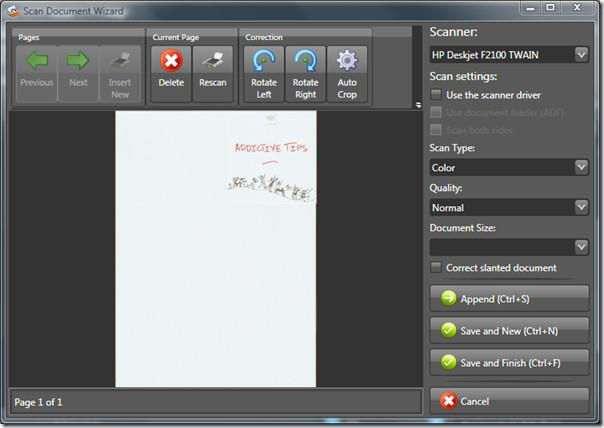
Sobald der Scan abgeschlossen ist, legen Sie die zweite Seite in Ihren Scanner ein und klicken Sie auf „ Anhängen “. Legen Sie nun die dritte Seite in den Scanner ein und klicken Sie erneut auf „Anhängen“ . Fahren Sie fort, bis alle Seiten fertig sind.
Klicken Sie abschließend auf die Schaltfläche „Speichern und Fertigstellen“. Die Seiten werden automatisch zusammengeführt, als XPS-Dokument gespeichert und dem Programm hinzugefügt. Das Problem besteht jedoch darin, dass eDoc Organizer den Export der Dokumente nicht zulässt.
Da eDoc Organizer MySQL zum Speichern aller Dokumente in der Datenbank verwendet, können Sie die im AppData-Ordner gespeicherten Dokumente problemlos finden.
Um die XPS-Dokumentdatei abzurufen, wechseln Sie in den folgenden Ordner. Stellen Sie sicher, dass die Option „Versteckte Dateien und Ordner anzeigen“ aktiviert ist.
C:\Benutzer\[Windows-Benutzername]\AppData\Local\eDoc\Organizer\Document Store
Im Screenshot unten sehen Sie das XPS-Dokument mit einem zufälligen Namen.
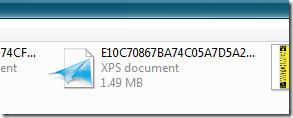
Kopieren Sie diese XPS-Datei an einen sicheren Ort. Öffnen Sie sie mit Internet Explorer und klicken Sie auf Drucken . Wählen Sie Bullzip PDF Printer aus der Druckerliste und klicken Sie auf Drucken .
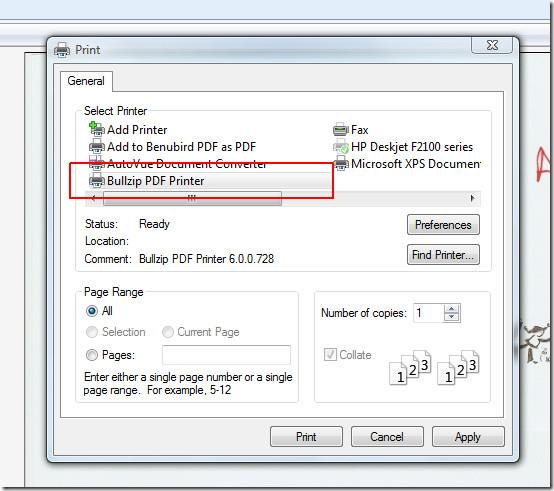
Als Nächstes werden Sie aufgefordert, das Ausgabeziel auszuwählen und die Datei zu benennen. Geben Sie ihr einen beliebigen Namen und klicken Sie auf „Speichern“.
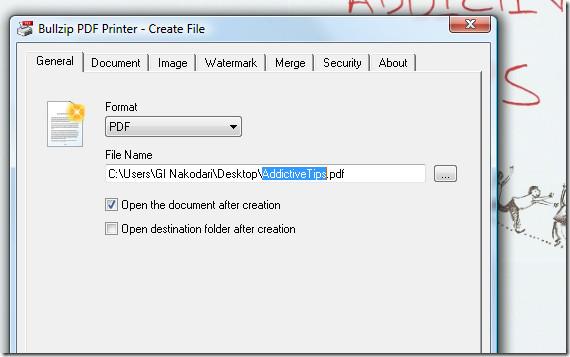
Fertig. Öffnen Sie nun das neu erstellte PDF-Dokument. Alle gescannten Seiten sind übersichtlich aufgelistet. Viel Spaß!
So erhalten Sie Schlafenszeit-Benachrichtigungen basierend auf der Zeit, zu der Sie aufwachen müssen
So schalten Sie Ihren Computer über Ihr Telefon aus
Windows Update arbeitet grundsätzlich in Verbindung mit der Registrierung und verschiedenen DLL-, OCX- und AX-Dateien. Falls diese Dateien beschädigt werden, sind die meisten Funktionen von
Neue Systemschutz-Suiten schießen in letzter Zeit wie Pilze aus dem Boden, alle bringen eine weitere Antiviren-/Spam-Erkennungslösung mit sich, und wenn Sie Glück haben
Erfahren Sie, wie Sie Bluetooth unter Windows 10/11 aktivieren. Bluetooth muss aktiviert sein, damit Ihre Bluetooth-Geräte ordnungsgemäß funktionieren. Keine Sorge, es ist ganz einfach!
Zuvor haben wir NitroPDF getestet, einen netten PDF-Reader, der es dem Benutzer auch ermöglicht, Dokumente in PDF-Dateien zu konvertieren, mit Optionen wie Zusammenführen und Aufteilen der PDF
Haben Sie schon einmal ein Dokument oder eine Textdatei mit redundanten, unbrauchbaren Zeichen erhalten? Enthält der Text viele Sternchen, Bindestriche, Leerzeichen usw.?
So viele Leute haben nach dem kleinen rechteckigen Google-Symbol neben Windows 7 Start Orb auf meiner Taskleiste gefragt, dass ich mich endlich entschlossen habe, dies zu veröffentlichen
uTorrent ist mit Abstand der beliebteste Desktop-Client zum Herunterladen von Torrents. Obwohl es bei mir unter Windows 7 einwandfrei funktioniert, haben einige Leute
Jeder muss bei der Arbeit am Computer häufig Pausen einlegen. Wenn Sie keine Pausen machen, besteht eine große Chance, dass Ihre Augen aufspringen (okay, nicht aufspringen).







